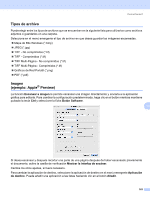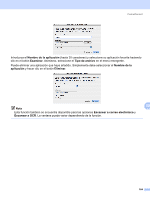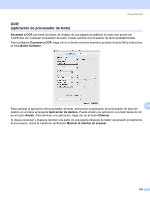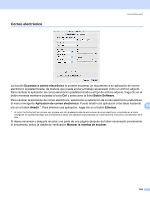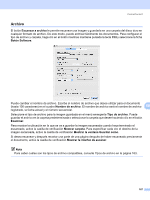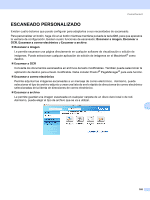Brother International MFC 7440N Software Users Manual - Spanish - Page 175
Escanear a imagen, Escanear a, Escanear a correo electrónico, Escanear a archivo
 |
UPC - 012502620631
View all Brother International MFC 7440N manuals
Add to My Manuals
Save this manual to your list of manuals |
Page 175 highlights
ControlCenter2 ESCANEADO PERSONALIZADO 10 Existen cuatro botones que puede configurar para adaptarlos a sus necesidades de escaneado. Para personalizar un botón, haga clic en el botón mientras mantiene pulsada la tecla Ctrl, para que aparezca la ventana de configuración. Existen cuatro funciones de escaneado: Escanear a imagen, Escanear a OCR, Escanear a correo electrónico y Escanear a archivo. „ Escanear a imagen Le permite escanear una página directamente en cualquier software de visualización o edición de imágenes. Puede seleccionar cualquier aplicación de edición de imágenes en el Macintosh® como destino. „ Escanear a OCR Convierte los documentos escaneados en archivos de texto modificables. También puede seleccionar la aplicación de destino para el texto modificable. Debe instalar Presto!® PageManager® para esta función. „ Escanear a correo electrónico Permite adjuntar las imágenes escaneadas a un mensaje de correo electrónico. Asimismo, puede seleccionar el tipo de archivo adjunto y crear una lista de envío rápido de direcciones de correo electrónico seleccionadas de la libreta de direcciones de correo electrónico. „ Escanear a archivo Le permite guardar una imagen escaneada en cualquier carpeta de un disco duro local o de red. Asimismo, puede elegir el tipo de archivo que se va a utilizar. 10 168